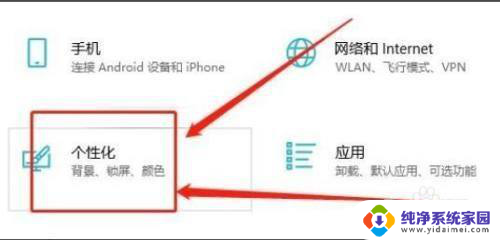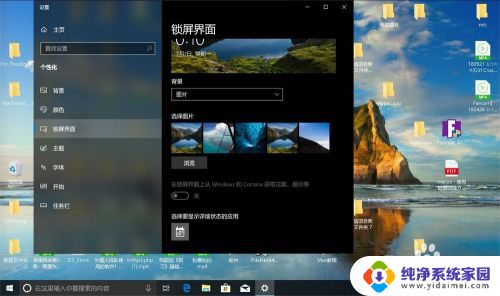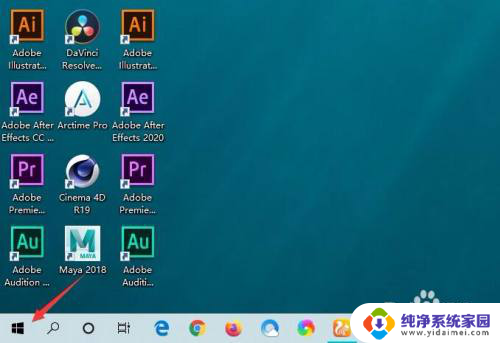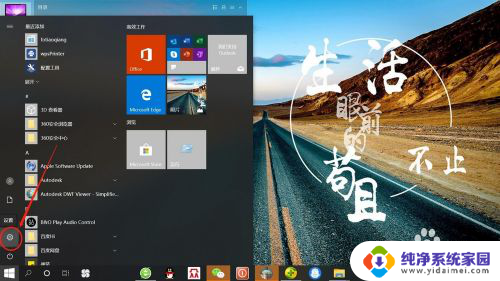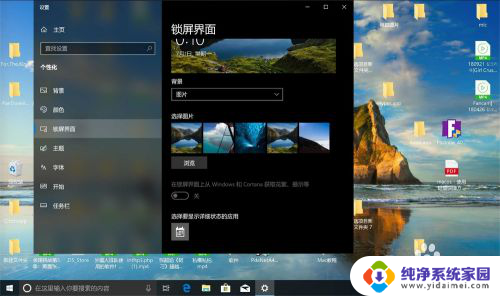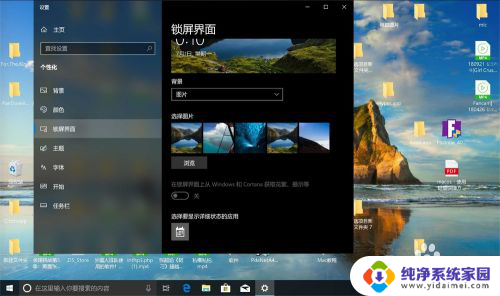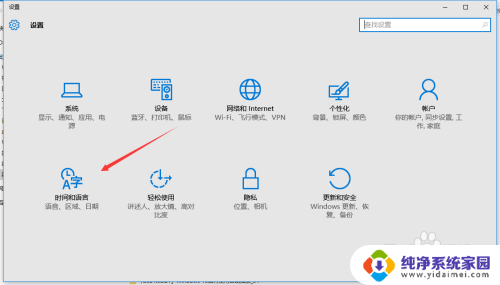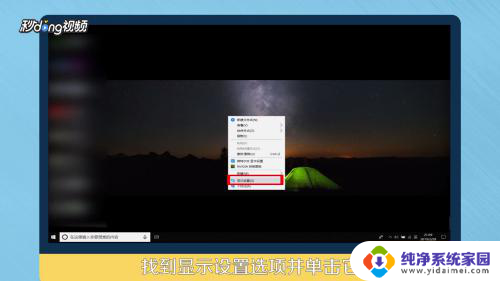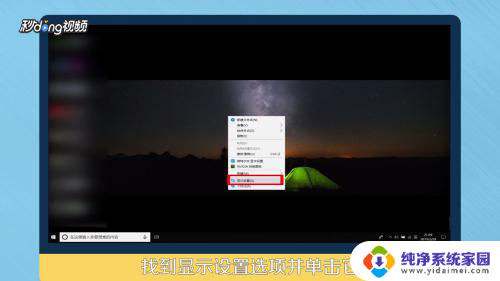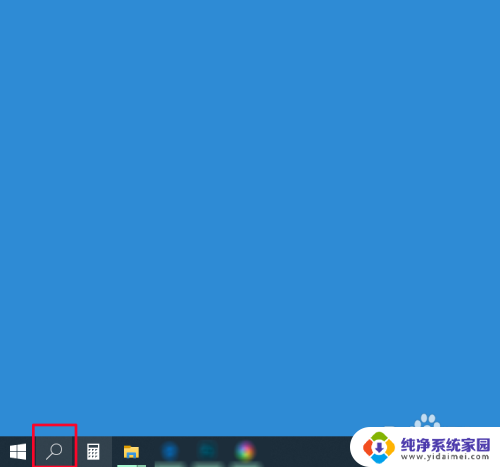锁屏时显示时钟怎么设置 W10如何在锁屏界面上设置显示时钟
更新时间:2024-05-11 15:46:46作者:xiaoliu
在使用Windows 10时,我们经常会遇到锁屏的情况,但是很多人并不清楚如何在锁屏界面上设置显示时钟,通过简单的操作,我们可以很方便地在锁屏界面上设置显示时钟,让我们随时了解时间,提高工作和生活的效率。接下来让我们一起来了解如何设置吧!
操作方法:
1.进入个性化
进入W10“个性化”设置页。
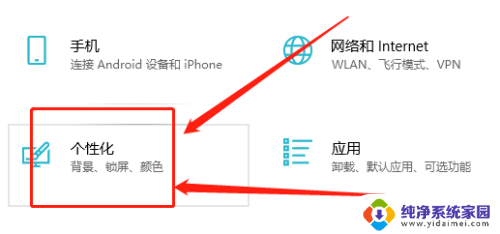
2.打开锁屏界面
打开“锁屏界面”设置页。
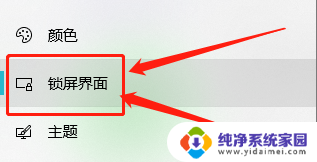
3.点击加号
在显示栏,点击“+”号。
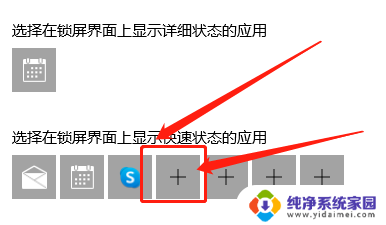
4.添加时钟
将“闹钟和时钟”功能添加进来即可。
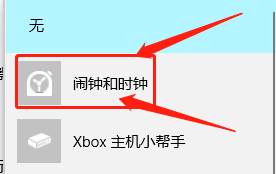
以上是设置锁屏时钟的全部内容,如果您遇到这个问题,您可以按照以上方法解决,希望这能对大家有所帮助。